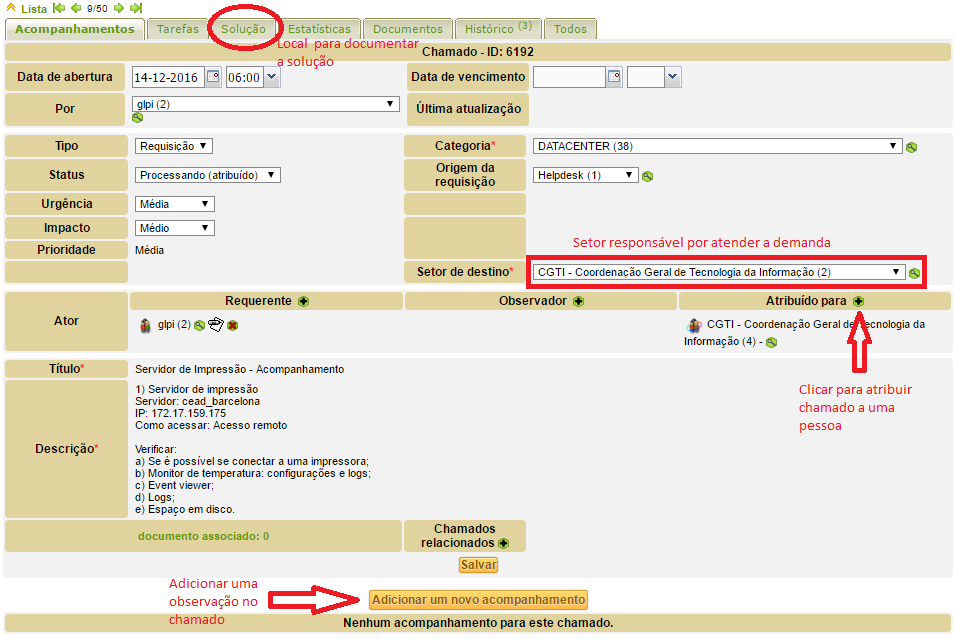GLPI para controle de demandas dos setores
O acesso ao sistema é pelo seguinte link: https://suporte.cefor.ifes.edu.br
GLPI é uma ferramenta que a TI do Cefor já utiliza para controle de demandas para o setor. Algumas das vantagens de utilização dessa ferramenta, é que permite centralizar a forma de solicitação ao setor, permite a criação de um histórico das resoluções de demandas e permite um maior controle e gerência das solicitações.
Dessa forma estamos expandindo a utilização da ferramenta para os demais setores. Os setores interessados em utilizar deverão abrir um chamado para o setor de TI informando: o setor, quem são os membros da equipe e quem é o coordenador da equipe.
Após configuração do setor, será adicionado aos usários dos membros da equipe o perfil de técnico e para o coordenador o perfil de coordenador.
Os técnicos poderão ser alocados para atender as demandas do setor, esses podem vizualizar todas as demandas que estão abertas para o setor e poderão atribuir uma demanda para ele mesmo atender.
Já o perfil de coodenador, além de vizualizar todas as demandas do setor, poderá alocar demadas para qualquer um técnico do setor.
Sendo assim, após passar a tarbalhar com a ferramenta para atender as solicitações do setor, os usuários que antes possuiam apenas um perfil (Self-service) passaram a ter mais um perfil (Técnico / Coodenador). E a navegabilidade entre esses perfis podem ser feitas conforme a imagem abaixo, para abertura de chamados para outros setores você deverá continuar utilizando o perfil (Self-service) :
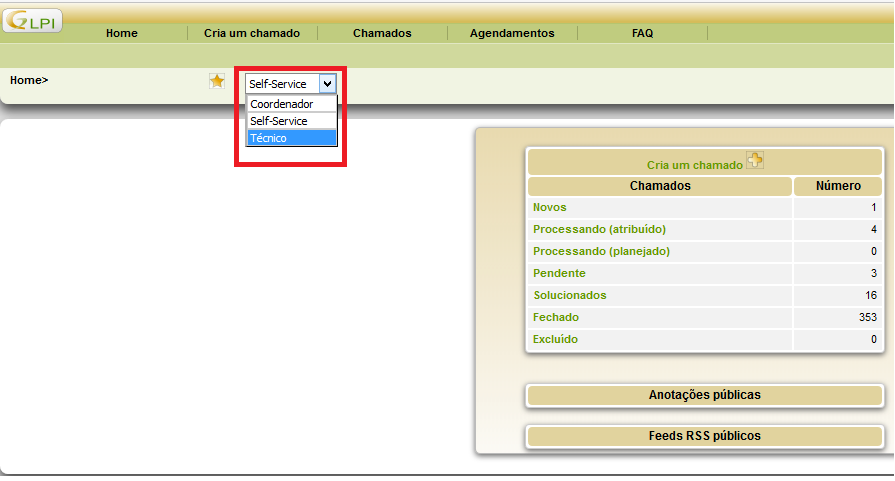
Para listar as demandas do setor, você deverá mudar para o perfil de técnico / coordenador e acessar o menu em desataque na figura abaixo:
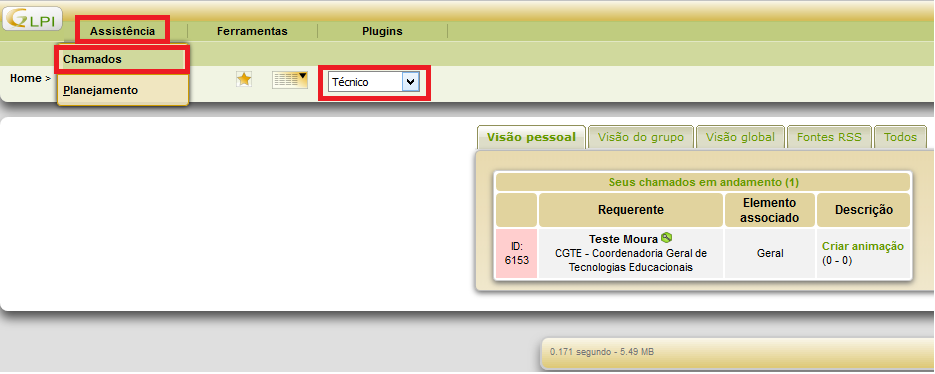
Será listado as demandas conforme abaixo, e para acessar uma das demandas basta clicar no título da solicitação desejada:
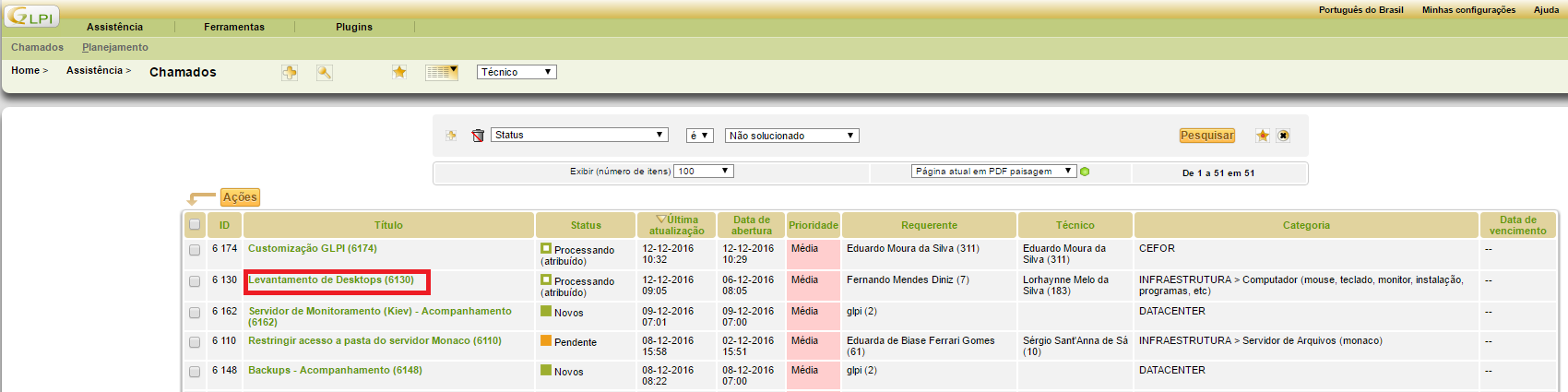
Ao acessar uma demanda você poderá fazer algumas operação, tais como: atribuir para alguém atender a demanda, adicionar um acompanhamento no chamado, apresentar uma solução para o chamado, etc. Abaixo imagem de como fazer essas operações: